В конце прошлого года мы рассказывали вам о топовом ноутбуке Apple — 16-дюймовом MacBook Pro с чипом Apple M1 Max. Тестируя его, мы убедились в высокой производительности этой модели, обогнавшей не только всех мобильных предшественников, но даже 27-дюймовый флагманский iMac на платформе Intel. Но вместе с тем оставался без ответа вопрос: насколько сильно отличается производительность M1 Max и M1 Pro? Насколько велик разрыв между самой дорогой и самой доступной конфигурациями? Теперь мы можем разобраться в этом, получив на тестирование еще одного героя последней презентации Apple — 14-дюймовый MacBook Pro на SoC Apple M1 Pro.
О вариантах конфигураций новых MacBook Pro мы рассказывали вам в материале по итогам презентации, поэтому не будем повторяться. Но напомним, что при заказе на сайте Apple вы можете наполнить ноутбук комплектующими вне зависимости от диагонали экрана. То есть, проще говоря, в 14-дюймовом MacBook Pro может быть самая мощная начинка, а в 16-дюймовом — самая бюджетная. И наоборот. За одним исключением: 16-дюймовый MacBook Pro с M1 Max не может иметь SSD меньше 1 ТБ.
В нашем случае модель была оснащена минимальным объемом RAM, да и SoC была с базовым набором ядер CPU и GPU. А емкость SSD составила всего 512 ГБ. На сайте Apple такая конфигурация по состоянию на начало 2022 года стоила почти 190 тысяч рублей, тогда как протестированная раньше топовая версия — 595 тысяч! Правда, корректнее сравнивать модели с равным объемом SSD, так как именно на него приходится существенная часть разницы. Итак, если стартовую по производительности конфигурацию MacBook Pro 14″ оснастить SSD 1 ТБ, то она будет стоить почти 210 тысяч рублей (цены на тот же период времени). А MacBook Pro 16″ с максимально производительной начинкой и тем же 1 ТБ хранилища обойдется в 375 тысяч. Все равно очень существенно. Ну и последний вариант: добавляем самую производительную SoC и максимальный объем RAM в MacBook Pro 14″ — и получаем цену 355 тысяч рублей. То есть за увеличенный дисплей доплата 20 тысяч. Но все же, какова будет разница в реальной производительности между двумя полярными конфигурациями? Давайте разбираться.
Характеристики
Ниже приводим конфигурацию именно той модели, что приехала к нам на тест.
| MacBook Pro 14″ (Late 2021) | ||
|---|---|---|
| Процессор | Apple M1 Pro, 8 ядер (6 высокопроизводительных и 2 энергоэффективных) | |
| Графический ускоритель | Apple M1 Pro, 16 ядер | |
| Оперативная память | 16 ГБ c пропускной способностью 400 ГБ/с | |
| Экран | Liquid Retina XDR 14,2 дюйма, 3024×1964 | |
| Звуковая подсистема | система из шести динамиков Hi-Fi, включая низкочастотные с подавлением резонанса, поддержка пространственного аудио при воспроизведении видео со звуком в формате Dolby Atmos | |
| Накопитель SSD | 512 ГБ | |
| Оптический привод | нет | |
| Картовод | есть (SDXC) | |
| Сетевые интерфейсы | Проводная сеть | нет |
| Беспроводная сеть | Wi-Fi 6 (802.11b/g/n/ac/ax) | |
| Bluetooth | Bluetooth 5.0 | |
| Интерфейсы и порты | USB Type A | нет |
| Thunderbolt 4 / USB 4.0 | 3 (с разъемами USB-C) | |
| HDMI | есть (полноразмерный, 1.4) | |
| Микрофонный вход | есть (совмещенный с выходом на наушники) | |
| Выход на наушники | есть (совмещенный с микрофонным входом) | |
| IP-телефония | Веб-камера | есть (FaceTime 1080р с обработкой видеопотока через чип Apple M1 Max) |
| Микрофон | есть (система из трех направленных микрофонов с высоким коэффициентом сигнал/шум) | |
| Аккумулятор | 70 Вт∙ч | |
| Габаритные размеры (ширина / высота / глубина подставки) | 313×221×16 мм | |
| Масса | 1,61 кг | |
| Розничные предложения | ||
Информация об этой модели в операционной системе macOS:
Итак, основа MacBook Pro, попавшего к нам на тест — однокристальная система (SoC) Apple M1 Pro, в которой 6 высокопроизводительных процессорных ядер и еще 2 энергосберегающих. Как и в случае с другими моделями на Apple Silicon, производитель не указывает частоту CPU-ядер.
Бенчмарк Geekbench 5 определяет частоту CPU как 3,22 ГГц.
Почти столько же, по версии Geekbench, было и у Apple M1 — 3,2 ГГц. Впрочем, доверять этим данным надо с осторожностью.
Напомним: M1 Pro (равно как и его старший собрат M1 Max) стал наследником Apple M1. Все они относятся к семейству Apple Silicon и построены на ARM-архитектуре. Каждый чип включает сразу все необходимое: процессорные ядра, графические ядра (в M1 их было 8 или 7, в M1 Pro / Max — до 32), оперативную память (на той же подложке) и ядра системы машинного обучения Neural Engine. Дискретной графики в моделях с Apple Silicon не бывает.
Объем оперативной памяти LPDDR4 в нашей модели составляет 16 ГБ, емкость SSD — 512 ГБ. Это базовый вариант, доступный не только при заказе на сайте Apple.
Упаковка и комплектация
Упаковка MacBook Pro 14″ внешне идентична старшей модели. Даже рисунок тот же. Отличие только в размере коробки.
Нет сюрпризов и в комплектации: как и у MacBook Pro 16″, кабель MacBook Pro 14″ с магнитным коннектором MagSafe 3 имеет тканевую оплетку. Это очень здорово, потому что перетирание кабеля было частой проблемой — теперь он теоретически долговечнее.
Напомним, что MacBook по-прежнему можно заряжать и через порты USB-C, но MagSafe во всех смыслах надежнее и приятнее.
Вместе с кабелем — мощный зарядный блок на 96 Вт (однако в комплекте с MacBook Pro 16″ был 140-ваттный блок).
В остальном — добавить к сказанному ранее про комплектацию MacBook Pro 16″ нечего.
Дизайн
Дизайн MacBook Pro 14″ в точности идентичен старшей модели — разумеется, с поправкой на размер дисплея и общие габариты. Да, из-за них он кажется еще более толстым и странным — как будто перед нами не новейшее устройство, а что-то из середины прошлого десятилетия. Но такое впечатление остается, конечно, до тех пор, пока не откроешь крышку MacBook.
Тогда в глаза бросаются, во-первых, минимальные размеры рамки вокруг экрана, во-вторых — «челка», мертвая зона вверху по центру, где расположена фронтальная камера.
И то, и другое мы подробно обсуждали в обзоре MacBook Pro 16″, так что не будем повторяться.
Добавим лишь, что размер всех клавиш и раскладка клавиатуры у моделей идентична, а экономия пространства в случае с 14-дюймовым ноутбуком достигается за счет уменьшения сеток над динамиками по бокам. Кроме того, у более компактного устройства поменьше тачпад. Сравните фотографии MacBook Pro 14″...
...и MacBook Pro 16″.
В целом же дизайн обеих новых моделей кажется нам во многом знаковым. И дело не только в возвращении убранных ранее разъемов и слотов (полноразмерный HDMI, SD) и магнитного коннектора для зарядки, что выглядит однозначным признанием ошибочности прошлого курса, но и в том, что Apple впервые предпочла функциональность и практические преимущества эффектному внешнему виду и стремлению к минимальной толщине.
В принципе, именно для устройств с приставкой Pro это вполне логично. Вспомним отказ от оригинального цилиндрического дизайна Mac Pro 2013 года (прозванного в народе «ведерком») в пользу более привычной и удобной для разборки модели 2019 года, напоминающей самые первые Mac Pro. Теперь то же самое повторилось с ноутбуками.
Звучание
Измерение громкости встроенных громкоговорителей проводилось при воспроизведении звукового файла с розовым шумом. Максимальная громкость оказалась равна 77,1 дБА. Среди ноутбуков, протестированных к моменту написания данной статьи (медиана 74,4 дБА), этот ноутбук громче среднего по громкости.
Спектрограмма белого шума показывает, что выраженных резонансных пиков нет (но есть провалы между полосами частот, самый большой — около 10 кГц), самых низких частот ожидаемо нет, в целом от низких до не самых высоких АЧХ довольно ровная:
Экран
Лицевая поверхность экрана изготовлена, видимо, из стеклянной пластины, по крайней мере жесткость и устойчивость к царапинам имеются. Экран снаружи зеркально-гладкий и обладает слабыми олеофобными (жироотталкивающими) свойствами. Палец по поверхности экрана скользит с меньшим сопротивлением, следы от пальцев появляются не так быстро, а удаляются чуть легче, чем в случае обычного стекла. Судя по яркости отраженных объектов, антибликовые свойства экрана заметно лучше, чем у Google Nexus 7 (2013) (далее просто Nexus 7). Для наглядности приведем фотографию, на которой в экранах обоих устройств отражается белая поверхность (где что — разобраться несложно):
Из-за разницы в цветовом тоне и цвете рамок сложно оценить визуально, какой экран темнее. Облегчим задачу: переведем фотографию в оттенки серого и поместим изображение центральной части экрана Nexus 7 на фрагмент изображения экрана Apple MacBook Pro 14″ (2021). Вот что получилось:
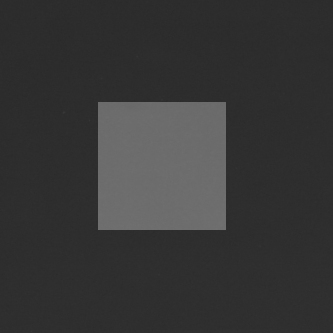
Теперь хорошо видно, насколько экран у Apple MacBook Pro 14″ (2021) темнее. С практической точки зрения антибликовые свойства экрана настолько хороши, что даже прямое отражение ярких источников света не сильно мешает работе. Никакого существенного двоения отраженных в экране объектов мы не обнаружили, то есть воздушного промежутка в слоях экрана нет, что, впрочем, ожидаемо для современного ЖК-экрана без сенсорного слоя.
При ручном управлении яркостью ее максимальное значение в режиме SDR составило около 490 кд/м², при минимальном значении регулировки яркости подсветка выключается совсем, а на первом шаге (если кнопками) регулировки от минимального положения яркость равна 3,9 кд/м². В итоге на максимальной яркости при ярком дневном свете и даже на прямом солнечном свете (учитывая сказанное выше про антибликовые свойства) экран остается читаемым, а в полной темноте яркость экрана можно понизить до комфортного уровня. Есть автоматическая регулировка яркости по датчику освещенности (он расположен слева от глазка фронтальной камеры). В автоматическом режиме при изменении внешних условий освещенности яркость экрана как повышается, так и понижается. Работа этой функции зависит от положения ползунка регулировки яркости — им пользователь выставляет желаемый уровень яркости в текущих условиях. Если ничего не менять, то в полной темноте яркость понижается до 50 кд/м² (в принципе нормально, но можно и ниже), в условиях освещенного искусственным светом офиса (около 550 лк) яркость экрана устанавливается на 380 кд/м² (тоже высоковато, но не критично), в очень ярком окружении (условно на прямом солнечном свете) поднимается до 490 кд/м² (до максимума, так и нужно). Результат нас не совсем устроил, поэтому в темноте мы снизили яркость, и для трех указанных выше условий получили 10, 380 и 490 кд/м² (сойдет). Получается, что функция автоподстройки яркости работает адекватно, и есть возможность отрегулировать характер изменения яркости под требования пользователя.
В режиме HDR (то есть для HDR‑контента — мы использовали тестовые ролики, которые воспроизводили с помощью QuickTime) максимальная яркость достигает порядка 1570 кд/м² для не очень больших по площади участков и порядка 1150 кд/м² — для больших участков белого. Это согласуется с данными производителя:
Яркость: до 1000 кд/м² на всём пространстве экрана и 1600 кд/м² в пиковом режиме
На любом уровне яркости есть значимая модуляция подсветки, но ее частота очень высокая — примерно 15 кГц — поэтому нет и никакого мерцания экрана. Приведем графики зависимости яркости (вертикальная ось) от времени (горизонтальная ось) при значении настройки яркости 100% в режиме SDR и при выводе примерно 10% белого на максимальной яркости в режиме HDR:
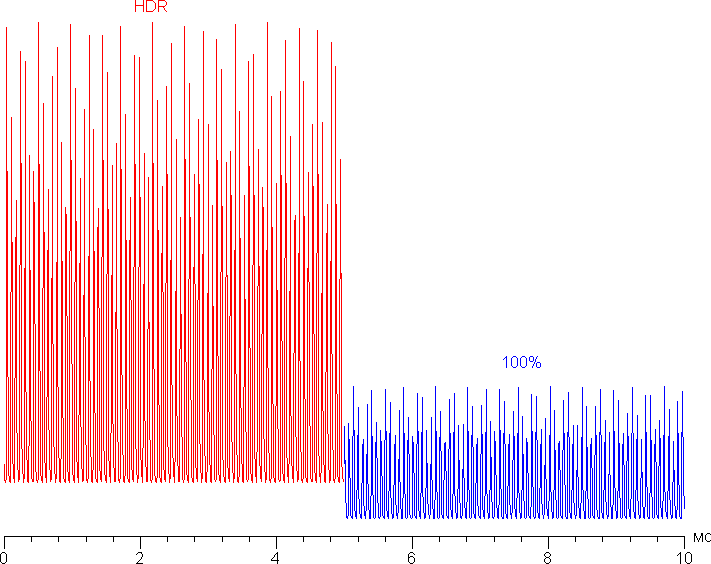
В данном Apple MacBook Pro 14″ (2021) используется матрица типа IPS. Микрофотографии демонстрируют типичную для IPS структуру субпикселей:
Для сравнения можно ознакомиться с галереей микрофотографий экранов, используемых в мобильной технике.
Экран имеет хорошие углы обзора без значительного сдвига цветов даже при больших отклонениях взгляда от перпендикуляра к экрану и без инвертирования оттенков. Для сравнения приведем фотографии, на которых на экраны Apple MacBook Pro 14″ (2021) и Nexus 7 выведены одинаковые изображения, при этом яркость экранов изначально установлена примерно на 200 кд/м² (по белому полю во весь экран), а цветовой баланс на фотоаппарате принудительно переключен на 6500 К. Перпендикулярно к экранам белое поле:
Отметим хорошую равномерность яркости и цветового тона белого поля. И тестовая картинка:
Цветопередача хорошая и цвета в меру насыщенные у обоих экранов, цветовой баланс немного различается. Напомним, что фотография не может служить надежным источником сведений о качестве цветопередачи и приводится только для условной наглядной иллюстрации. Причина в том, что спектральная чувствительность матрицы фотоаппарата неточно совпадает с этой характеристикой человеческого зрения. Теперь под углом примерно 45 градусов к плоскости и к стороне экрана:
Видно, что цвета не сильно изменились у обоих экранов, и контраст остался на высоком уровне. И белое поле:
Яркость под этим углом у обоих экранов заметно уменьшилась (выдержка увеличена в 5 раз), но экран Apple MacBook Pro 14″ (2021) все же немного светлее.
Черное поле при отклонении по диагонали высветляется очень слабо, но показать это сложно, как и равномерность засветки черного, да и исходную контрастность матрицы определить не удалось, она явно высокая, но насколько — непонятно.
Дело в том, что данный экран оснащен прямой многозонной светодиодной подсветкой: сзади непосредственно за ЖК-матрицей находится матрица из светодиодов подсветки. Каждый из светодиодов или группа из светодиодов, образующих одну зону, управляется независимо от остальных. Потенциально это позволяет получить хорошую равномерность подсветки по площади экрана, а также локально подсвечивать яркие участки изображения и затемнять темные, улучшая тем самым контраст изображения. Так как зон подсветки во много раз меньше, чем пикселей в матрице, то каждая зона освещает область из тысяч пикселей (на самом деле границы не четкие). Из-за этого на некоторых типах изображений при большом желании можно увидеть артефакты в виде локальной засветки вокруг или около ярких объектов. Например, в случае тестового изображения с белыми точками и курсором мыши (для наглядности мы увеличили ISO и выдержку):
По факту при обычном использовании артефактов от зональной подсветки не видно — приведенное выше изображения воспринимается глазом как просто белые точки с четкими границами на черном фоне. Зональная подсветка особенно хороша в случае HDR-изображений, так как позволяет локально повышать яркость почти до 1600 кд/м² и сильно снижать яркость темных участков, выключая подсветку совсем на черных полях. Правда, такое поведение отключить нельзя, поэтому не получается корректно определить контрастность и, например, время отклика.
Построенная по 32 точкам с равным интервалом по численному значению оттенка серого гамма-кривая не выявила завала ни в светах, ни в тенях. Показатель аппроксимирующей степенной функции равен 2,21, что очень близко к стандартному значению 2,2. При этом реальная гамма-кривая мало отклоняется от степенной зависимости:
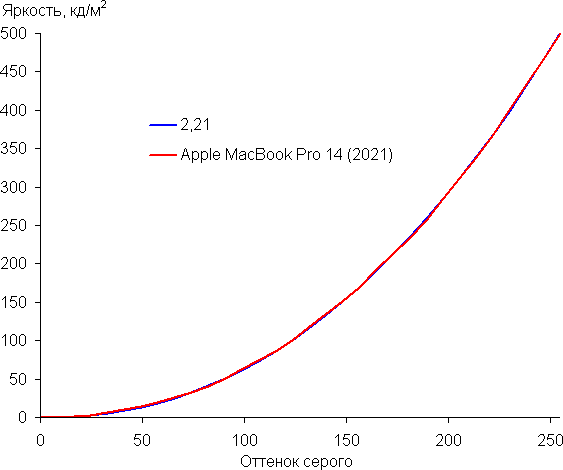
Эти и остальные результаты получены, если не указано другое, под родной для устройства операционной системой без изменения исходных настроек экрана и для тестовых изображений без профиля или с профилем sRGB. Напомним, что в этом случае исходные свойства матрицы точно подкорректированы программным способом.
Цветовой охват практически равен sRGB:
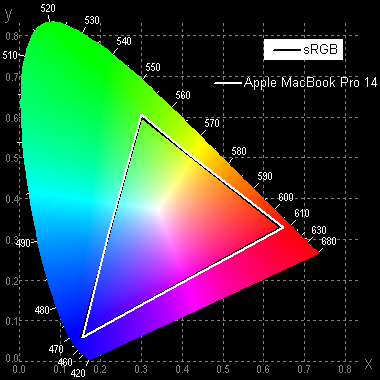
Спектры показывают, что программная коррекция в нужной степени подмешивает основные цвета друг к другу:
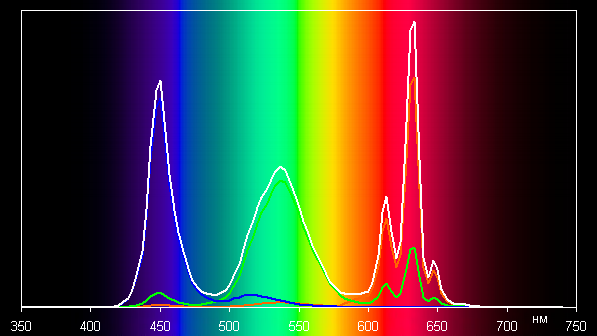
Заметим, что такие спектры встречаются в мобильных и не очень мобильных устройствах Apple и других производителей. По всей видимости, в подобных экранах используются светодиоды с синим излучателем и зеленым и красным люминофором (обычно — синий излучатель и желтый люминофор), что в сочетании со специальными светофильтрами матрицы и позволяет получить широкий цветовой охват. Да, и в красном люминофоре, видимо, используются так называемые квантовые точки. Для потребительского устройства, не поддерживающего управление цветом, широкий цветовой охват является никак не достоинством, а существенным недостатком, поскольку в итоге цвета изображений — рисунков, фотографий и фильмов, — ориентированных на пространство sRGB (а таких подавляющее большинство), имеют неестественную насыщенность. Особенно это заметно на узнаваемых оттенках, например на оттенках кожи. В данном случае управление цветом присутствует, поэтому вывод изображений, в которых прописан профиль sRGB или не прописано вообще никакого профиля, выполняется с коррекцией охвата до sRGB. В итоге визуально цвета имеют естественную насыщенность.
Родным для многих современных устройств Apple является цветовое пространство Display P3 с немного более насыщенными зеленым и красным цветами в сравнении с sRGB. Пространство Display P3 основано на SMPTE DCI-P3, но имеет точку белого D65 и гамма-кривую с показателем примерно 2,2. Действительно, дополнив тестовые изображения (файлы JPG и PNG) профилем Display P3, мы получили цветовой охват, в точности равный DCI-P3:
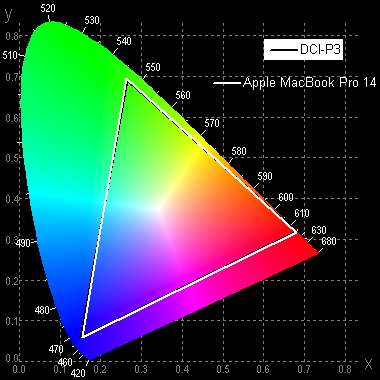
Смотрим на спектры в случае тестовых изображений с профилем Display P3:
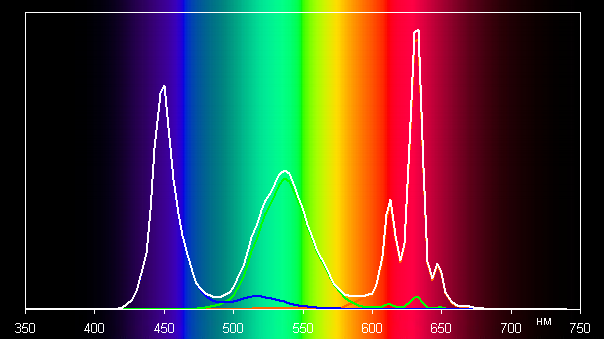
Видно, что в этом случае есть только минимальное перекрестное подмешивание компонент, то есть исходное для матрицы экрана Apple MacBook Pro 14″ (2021) цветовое пространство практически равно Display P3.
Баланс оттенков на шкале серого хороший, так как цветовая температура достаточно близка к стандартным 6500 К, а отклонение от спектра абсолютно черного тела (ΔE) меньше 10, что для потребительского устройства считается приемлемым показателем. При этом цветовая температура и ΔE мало изменяются от оттенка к оттенку — это положительно сказывается на визуальной оценке цветового баланса. (Самые темные области шкалы серого можно не учитывать, так как там баланс цветов не имеет большого значения, да и погрешность измерений цветовых характеристик на низкой яркости большая.)
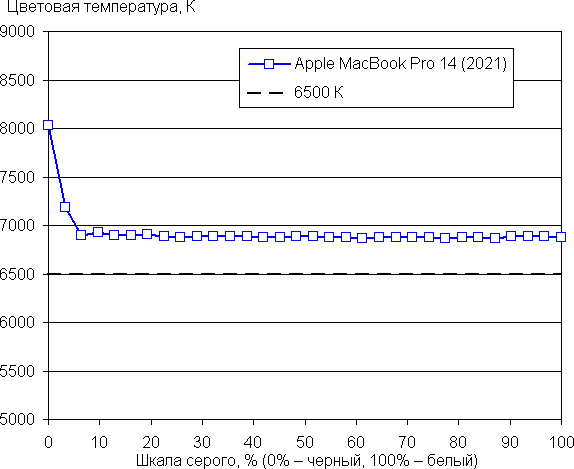
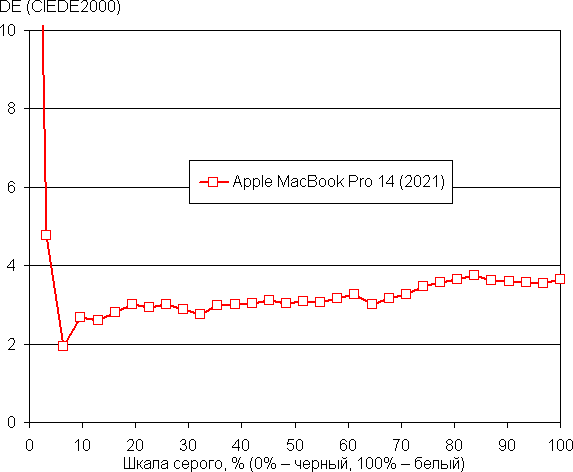
В этом устройстве Apple есть уже привычная функция Night Shift, которая ночью делает картинку теплее (насколько теплее указывает пользователь, реальный диапазон от 6300 К до 2750 К). Описание того, почему такая коррекция может быть полезной, приведено в статье про iPad Pro 9,7″. В любом случае, при развлечении с ноутбуком на ночь глядя лучше снизить яркость экрана до низкого, но еще комфортного уровня, а не искажать цвета.
Присутствует функция True Tone, которая, если ее включить, подстраивает цветовой баланс под условия окружающей среды. Мы включили эту функцию и проверили, как она работает:
| Условия | Цветовая температура на белом поле, К | ΔE на белом поле |
|---|---|---|
| Функция True Tone выключена | 6900 | 2,6 |
| True Tone включена, светодиодные светильники с холодным белым светом (6800 К) | 7150 | 4,3 |
| True Tone включена, галогеновая лампа накаливания (теплый свет — 2850 К) | 5550 | 4,3 |
При сильном изменении условий освещенности подстройка цветового баланса выражена слабо, поэтому с нашей точки зрения эта функция не работает так, как нужно. Отметим, что сейчас сложившимся стандартом является калибровка устройств отображения к точке белого в 6500 К, но в принципе, коррекция под цветовую температуру внешнего света может принести пользу, если хочется добиться лучшего соответствия изображения на экране с тем, что видно на бумаге (или на любом носителе, на котором цвета формируются за счет отражения падающего света) в текущих условиях.
Подведем итоги. Экран ноутбука Apple MacBook Pro 14″ (2021) имеет высокую максимальную яркость (490 кд/м² в режиме SDR и до 1570 кд/м² в HDR) и обладает великолепными антибликовыми свойствами, поэтому устройством без особых проблем можно пользоваться вне помещения даже летним солнечным днем, а ролики HDR смотрятся великолепно. В полной темноте яркость можно понизить до комфортного уровня (вплоть до 3,9 кд/м²). Допустимо использовать и режим с автоматической подстройкой яркости, работающий адекватно. К достоинствам экрана можно причислить отсутствие мерцания подсветки, хорошую стабильность черного к отклонению взгляда от перпендикуляра к плоскости экрана, высокую контрастность и отлично работающую локальную подстройку яркости. В совокупности с поддержкой со стороны ОС на экране Apple Apple MacBook Pro 14″ (2021) по умолчанию правильно отображаются картинки с прописанным профилем sRGB или без него (считается, что они тоже sRGB), а вывод изображений с более широким охватом возможен в границах охвата Display P3. Недостатков у экрана нет. На текущий момент это один из лучших дисплеев среди всех ноутбуков.
Воспроизведение видео
Для тестирования вывода изображения видеофайлов на экран самого устройства мы использовали набор тестовых файлов с перемещающимися на одно деление за кадр стрелкой и прямоугольником (см. «Методика тестирования устройств воспроизведения и отображения видеосигнала. Версия 1 (для мобильных устройств)»). Снимки экрана с выдержкой в 1 с помогли определить характер вывода кадров видеофайлов с различными параметрами: варьировались разрешение (1920 на 1080 (1080p) и 3840 на 2160 (4K) пикселей) и частота кадров (24, 25, 30, 50 и 60 кадр/с). Производитель для экрана этого ноутбука заявляет новую функцию:
Технология ProMotion с адаптивной частотой обновления до 120 Гц
Постоянная частота обновления: 47,95 Гц, 48,00 Гц, 50,00 Гц, 59,94 Гц, 60,00 Гц
Вот как это выглядит в настройках экрана:
С фиксированными частотами все понятно: какую пользователь выберет, такая и будет. Например, в случае просмотра кинофильмов с 24 кадр/с имеет смысл выбрать частоту 48 Гц (или 47,95 Гц), тогда кадры будут выводиться с равным чередованием временных интервалов, что немного улучшит восприятие динамичных сцен. В случае адаптивной частоты обновления интуитивные ожидания расходятся с действительностью. В частности, при воспроизведении видео с помощью аппаратного декодирования если не в оконном режиме, то хотя бы в полноэкранном режиме хотелось бы видеть подстройку частоты обновления экрана под частоту кадров в видеофайле, чтобы кадры всегда выводились с равной длительностью. Но на самом деле результат далек от ожидаемого, и к тому же зависит от того, чем и что воспроизводить. Например, в плеере QuickTime в полноэкранном режиме есть правильный вывод картинки видеофайлов с 24 кадр/с, но вывод всех остальных (25, 30, 50 и 60 кадр/с) был с периодической вариацией длительности кадров. Да, даже в случае 60 кадр/с, что вообще чрезвычайно странно. А в оконном режиме и в случае плеера VLC частота обновления, похоже, просто зафиксирована на 120 кадр/с (проверено на дополнительных файлах с частотой 75, 90, 100 и 120 кадр/с) и никак не меняется.
Отображаемый на экране диапазон яркости соответствует фактическому для данного видеофайла. Отметим наличие поддержки аппаратного декодирования файлов H.265 с глубиной цвета 10 бит на цвет, при этом вывод градиентов на экран осуществляется с лучшим качеством, чем в случае 8-битных файлов. Впрочем, это не доказательство 10-битного вывода. Также поддерживается отображение файлов HDR (как минимум HDR10, HEVC).
Тестирование производительности
Тестировать производительность MacBook Pro 14″ мы будем по нашей актуальной методике. Для сравнения приведем результаты MacBook Pro 16″ на базе M1 Max — флагманского ноутбука Apple, iMac 24″ — топового устройства на M1, предыдущего MacBook Pro 16″ в топовой конфигурации как самого мощного ноутбука Apple на процессоре Intel и iMac 27″ в топовой же конфигурации (как самого мощного моноблока на процессоре Intel).
Наша основная задача — понять, насколько самая доступная конфигурация на M1 Pro уступает самой мощной на M1 Max, а также насколько она быстрее M1 и топовых решений на Intel.
Final Cut Pro X и Compressor
Начинаем с программ для видеомонтажа и экспорта видео Final Cut Pro X и Compressor. На момент тестирования актуальными версиями были 10.6 и 4.6 соответственно. Модели предыдущих поколений тестировались на версиях ПО 10.5 и 4.5 соответственно, однако на результатах это не сказывается (мы смогли убедиться в этом, обновив FCPX и Compressor на одной из моделей, которая была у нас в использовании).
| MacBook Pro 14″ (Late 2021), Apple M1 Pro | MacBook Pro 16″ (Late 2021), Apple M1 Max | iMac 24″ (Early 2021), Apple M1 | MacBook Pro 16″ (Late 2019), Intel Core i9-9980HK | iMac 27″ (Mid 2020), Intel Core i9-10910 | |
|---|---|---|---|---|---|
| Тест 1: стабилизация 4К (мин:сек) | 1:25 | 1:28 | 3:25 | 10:31 | 7:23 |
| Тест 2: рендеринг 4K через Compressor (мин:сек) | 6:43 | 6:58 | 7:24 | 5:11 | 5:11 |
| Тест 3: стабилизация Full HD (мин:сек) | 6:11 | 5:04 | 10:19 | 10:18 | 7:32 |
| Тест 4: создание прокси-файла из видео 8К (мин:сек) | 0:28 | 0:20 | 1:11 | 1:36 | 1:19 |
| Тест 5: экспорт 8К в четыре формата Apple ProRes через Compressor (мин:сек) | 1:55 | 0:37 | 4:38 | 9:52 | 1:45 |
И вот сюрприз: в операциях с 4К MacBook Pro 14″ даже чуть-чуть обогнал старшего товарища. Правда, разница минимальная, так что это, скорее всего, просто естественный разброс результатов. Но, по крайней мере, точно можно утверждать, что новинка не медленнее. А вот в экспорте 8К в четыре формата отставание M1 Pro от топового M1 Max по количеству ядер все-таки оказалось решающим и обеспечило огромную разницу в результатах — не в пользу Pro, конечно.
3D-моделирование
Следующий блок тестов — операция рендеринга 3D-моделей с помощью программы Maxon 4D Cinema R25 и бенчмарки той же фирмы Cinebench R23 и R15. Обратим внимание, что Cinebench R23 и Maxon 4D Cinema R25 оптимизированы для Apple Silicon, а Cinebench R15 — нет.
| MacBook Pro 14″ (Late 2021), Apple M1 Pro | MacBook Pro 16″ (Late 2021), Apple M1 Max | iMac 24″ (Early 2021), Apple M1 | iMac 27″ (Mid 2020), Intel Core i9-10910 | Mac Pro (Late 2019), Intel Core W-3245 | |
|---|---|---|---|---|---|
| Maxon Cinema 4D Studio R25, render time, мин:сек (меньше — лучше) | 1:34 | 1:12 | — | 0:52 | — |
| Cinebench R15, OpenGL, fps (больше — лучше) | 91 | 94 | 88 | 170 | 138 |
| Cinebench R23, многоядерный режим, pts, (больше — лучше) | 8568 | 12371 | 7761 | 14273 | — |
Здесь уже итог закономерен. M1 Pro отстает от M1 Max, но все же чуть обгоняет обычный M1.
Apple Pro Logic X
Наш следующий тест — Apple Pro Logic. Мы используем демо-трек Ocean Eyes Билли Айлиш. Сравнения с MacBook Pro 16″ прошлого поколения и Mac Pro нет, потому что раньше использовался другой трек и методика была другая (напоминаем, что актуальная версия методики — здесь).
| MacBook Pro 14″ (Late 2021), Apple M1 Pro | MacBook Pro 16″ (Late 2021), Apple M1 Max | iMac 24″ (Early 2021), Apple M1 | iMac 27″ (Mid 2020), Intel Core i9-10910 | |
|---|---|---|---|---|
| Apple Pro Logic X bounce (мин:сек) | 4:14 | 3:41 | 6:31 | 4:22 |
И опять отставание от M1 Max несомненно, но все же не очень драматично. Зато даже младший из новых ноутбуков обгоняет самый мощный 27-дюймовый iMac. Это ли не чудо?
Компиляция
| MacBook Pro 14″ (Late 2021), Apple M1 Pro | MacBook Pro 16″ (Late 2021), Apple M1 Max | iMac 24″ (Early 2021), Apple M1 | iMac 27″ (Mid 2020), Intel Core i9-10910 | |
|---|---|---|---|---|
| Xcode, бенчмарк (мин:сек) | 1:42 | 1:49 | 2:11 | 2:19 |
И опять мы удивляемся раскладу: M1 Pro — формальный лидер.
Архивация
| MacBook Pro 14″ (Late 2021), Apple M1 Pro | MacBook Pro 16″ (Late 2021), Apple M1 Max | iMac 24″ (Early 2021), Apple M1 | iMac 27″ (Mid 2020), Intel Core i9-10910 | |
|---|---|---|---|---|
| Keka 1.2.3 (версия из Mac App Store), мин:сек | 3:20 | 3:13 | 5:22 | 4:21 |
А вот в операции архивации он все-таки отстал от M1 Max, но опять же настолько несущественно, что результаты можно охарактеризовать как практически равные.
Кодирование видео
Следующая «реальная» задача — кодирование видео с помощью HandBrake. Мы использовали версию 1.4.2 — с оптимизацией под Apple Silicon.
| MacBook Pro 14″ (Late 2021), Apple M1 Pro | MacBook Pro 16″ (Late 2021), Apple M1 Max | iMac 24″ (Early 2021), Apple M1 | iMac 27″ (Mid 2020), Intel Core i9-10910 | |
|---|---|---|---|---|
| HandBrake 1.4.2 (конвертация файла, мин:сек) | 4:11 | 3:17 | — | 3:20 |
Даже эта оптимизация не помогла M1 Pro обогнать iMac 27″ на Intel. Существенным можно признать и отставание от M1 Max.
Офисные приложения
| MacBook Pro 14″ (Late 2021), Apple M1 Pro | MacBook Pro 16″ (Late 2021), Apple M1 Max | iMac 24″ (Early 2021), Apple M1 | iMac 27″ (Mid 2020), Intel Core i9-10910 | |
|---|---|---|---|---|
| Numbers (открытие файла, мин:сек) | 2:52 | 3:24 | 2:11 | 3:46 |
В бенчмарке, запускаемом в Numbers, результаты и вовсе необъяснимы. Почему-то самым шустрым оказывается M1, затем — M1 Pro и последним — M1 Max. А должно быть ровно наоборот.
JetStream
| MacBook Pro 14″ (Late 2021), Apple M1 Pro | MacBook Pro 16″ (Late 2021), Apple M1 Max | iMac 24″ (Early 2021), Apple M1 | MacBook Pro 16″ (Late 2019), Intel Core i9-9980HK | iMac 27″ (Mid 2020), Intel Core i9-10910 | |
|---|---|---|---|---|---|
| JetStream 2, баллы (больше — лучше) | 208 | 208 | 177 | 152 | 206 |
В браузерном JavaScript-бенчмарке JetStream 2 (в качестве браузера использовался Safari) у новых MacBook Pro паритет.
Geekbench 5
| MacBook Pro 14″ (Late 2021), Apple M1 Pro | MacBook Pro 16″ (Late 2021), Apple M1 Max | iMac 24″ (Early 2021), Apple M1 | MacBook Pro 16″ (Late 2019), Intel Core i9-9980HK | iMac 27″ (Mid 2020), Intel Core i9-10910 | |
|---|---|---|---|---|---|
| Одноядерный 64-битный режим (больше — лучше) | 1763 | 1770 | 1738 | 1150 | 1291 |
| Многоядерный 64-битный режим (больше — лучше) | 9975 | 12735 | 7674 | 7209 | 10172 |
| Compute OpenCL (больше — лучше) | 34335 | 62163 | 19365 | 27044 | 56181 |
| Compute Metal (больше — лучше) | 37754 | 68878 | 21651 | 28677 | 57180 |
В Geekbench 5 новый MacBook Pro 14″ лишь чуть-чуть проигрывает в одноядерном режиме, зато в многоядерном режиме и GPU-вычислениях он существенно уступает MacBook Pro 16″ с M1 Max.
GFXBenchmark Metal
Теперь посмотрим на Offscreen-тесты в GFXBenchmark Metal.
| MacBook Pro 14″ (Late 2021), Apple M1 Pro | GFXBenchmark для Mac на MacBook Pro 16″ (Late 2021), Apple M1 Max | GFXBenchmark для Mac на iMac 24″ (Early 2021), Apple M1 | GFXBenchmark для Mac на iMac 27″ (Mid 2020), Intel Core i9-10910 | |
|---|---|---|---|---|
| GFXBenchmark 1440р Aztec Ruins (High Tier Offscreen) | 147 fps | 310 fps | 81 fps | 195 fps |
| GFXBenchmark 1080р Aztec Ruins (Normal Tier Offscreen) | 395 fps | 757 fps | 215 fps | 490 fps |
| GFXBenchmark 1440p Manhattan 3.1.1 Offscreen | 243 fps | 487 fps | 131 fps | 382 fps |
| GFXBenchmark 1080p Manhattan 3.1 Offscreen | 495 fps | 944 fps | 273 fps | 625 fps |
| GFXBenchmark 1080p Manhattan Offscreen | 816 fps | 1281 fps | 403 fps | 798 fps |
Здесь разница между M1 Pro и M1 Max и вовсе почти в два раза. Но у M1 Pro аналогичный отрыв от M1. А вот топовый моноблок на Intel все-таки опережает M1 Pro.
Игры
Для тестирования производительности в играх мы используем встроенный бенчмарк Civilization VI. Он выводит два показателя: Average Frame Time и 99th Percentile.
Результат в миллисекундах мы для наглядности переводим в fps (это делается делением 1000 на полученное значение). Настройки — по умолчанию.
| MacBook Pro 14″ (Late 2021), Apple M1 Pro | MacBook Pro 16″ (Late 2021), Apple M1 Max | iMac 24″ (Early 2021), Apple M1 | MacBook Pro 16″ (Late 2019), Intel Core i9-9980HK | iMac 27″ (Mid 2020), Intel Core i9-10910 | iMac 27″ (Mid 2020), Intel Core i9-10910 | |
|---|---|---|---|---|---|---|
| Civilization VI, Average Frame Time, fps | 21,4 | 21,6 | 20,9 | 41,3 | 49,7 | 44,4 |
| Civilization VI, 99th Percentile, fps | 12,9 | 12,5 | 11,4 | 17,3 | 23,9 | 21,9 |
Результат у M1 Pro и M1 Max практически одинаковый.
Скорость накопителя
Если перечисленные выше бенчмарки помогают нам оценить производительность CPU и GPU, то BlackMagic Disk Speed ориентирован на тестирование накопителя: он измеряет скорость чтения и записи файлов.
Что ж, SSD в младшей модели линейки Pro существенно медленнее, чем у флагмана — по крайней мере, в операциях записи. С другой стороны, этот результат все равно лучше, чем у десктопов.
| MacBook Pro 14″ (Late 2021), Apple M1 Pro | MacBook Pro 16″ (Late 2021), Apple M1 Max | iMac 24″ (Early 2021), Apple M1 | iMac 27″ (Mid 2020), Intel Core i9-10910 | iMac 27″ (Mid 2020), Intel Core i9-10910 | |
|---|---|---|---|---|---|
| Скорость записи / чтения, МБ/с (больше — лучше) | 4113 / 5396 | 7352 / 5454 | 3031 / 2771 | 2998 / 2576 | 2998 / 2576 |
Результаты AmorphousDiskMark 3.1 (это Mac-аналог известной утилиты CrystalDiskMark) подтверждают наблюдения: на верхнем скриншоте слева — новый MacBook Pro 14″, справа — MacBook Pro 16″. А еще ниже, для сравнения, Mac mini на базе Apple M1 и iMac 27″.
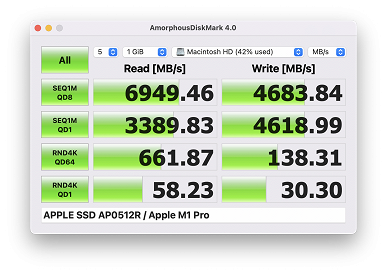
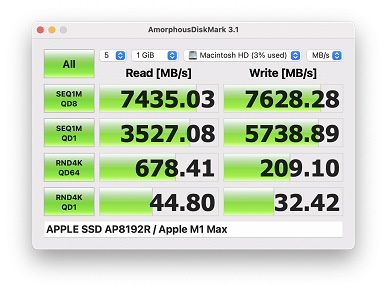


Впрочем, здесь сильно сказывается разный объем SSD в сравниваемых компьютерах: 8 ТБ у протестированного нами ранее MacBook Pro 16″ против 1 ТБ у MacBook Pro 14″.
В целом картина производительности получилась весьма неоднозначной. В некоторых тестах разница между младшим Apple M1 Pro и старшим Apple M1 Max вообще не прослеживалась (особенно это касается режимов, задействующих только одно ядро CPU), а где-то, напротив, различия были достаточно существенными.
Нагрев, уровень шума и автономная работа
Измерение уровня шума мы проводим в специальной звукоизолированной и полузаглушенной камере. При этом микрофон шумомера располагается относительно ноутбука так, чтобы имитировать типичное положение головы пользователя: экран откинут назад на 45 градусов (или на максимум, если на 45 градусов экран не откидывается), ось микрофона совпадает с нормалью, исходящей из центра экрана, передний торец микрофона находится на расстоянии 50 см от плоскости экрана, микрофон направлен на экран. Нагрузка на CPU создается с помощью консольной команды:
CPU=$(sysctl -n hw.ncpu)
seq $CPU | xargs -I{} -P $CPU yes > /dev/null
Нагрузка на GPU создается с помощью 3D-теста FurMark. Яркость экрана установлена на максимум, температура в помещении поддерживается на уровне 24 градусов, но ноутбук специально не обдувается, поэтому в непосредственной близости от него температура воздуха может быть выше. Для оценки реального потребления мы также приводим (для некоторых режимов) потребление от сети. Аккумулятор предварительно заряжен до 100%.
| Сценарий нагрузки | Уровень шума, дБА | Субъективная оценка | Потребление от сети, Вт |
|---|---|---|---|
| Бездействие | фон (16,2) | условно бесшумно | 15 |
| Максимальная нагрузка на процессор | 29,2 | тихо | 53 (максимум 57) |
| Максимальная нагрузка на процессор и видеокарту | 41,0 | очень шумно | 76 (максимум 76) |
Если ноутбук не нагружать совсем, то его система охлаждения может работать в пассивном режиме. В случае большой нагрузки только на процессор шум от системы охлаждения умеренный. Если максимально нагружать одновременно CPU и GPU, то громкость системы охлаждения становиться высокой, но на реальных задачах достигнуть такого эффекта практически невозможно. В любом случае характер шума ровный и раздражения не вызывает. Спектрограмма, полученная в случае максимальной нагрузки, достаточно ровная, и в диапазоне частот, где звуки могут вызывать особенное раздражение, выраженных пиков нет:
Для субъективной оценки уровня шума применим такую шкалу:
| Уровень шума, дБА | Субъективная оценка |
|---|---|
| Менее 20 | условно бесшумно |
| 20—25 | очень тихо |
| 25—30 | тихо |
| 30—35 | отчетливо слышно |
| 35—40 | шумно |
| 40—45 | очень шумно |
| 45—50 | громко |
| Выше 50 | очень громко |
Ниже 20 дБА компьютер условно бесшумный, от 20 до 25 дБА ноутбук можно назвать очень тихим, от 25 до 30 дБА шум от системы охлаждения не будет сильно выделяться на фоне типичных звуков, окружающих пользователя в офисе с несколькими сотрудниками и работающими компьютерами, от 30 до 35 дБА шум отчетливо слышно, от 35 до 40 дБА шум превышает комфортный уровень для долговременной работы, от 40 до 45 дБА ноутбук работает очень шумно и для работы необходима, например, маскировка фоновой музыкой, от 45 до 50 дБА уровень шума очень некомфортный, а от 50 дБА и выше шум настолько высокий, что необходимо использовать наушники. Шкала, конечно, очень условная и не учитывает индивидуальных особенностей пользователя и характер звука.
Ниже приведены теплоснимки, полученные после 30 минут работы с максимальной нагрузкой на CPU и GPU:
Максимальный нагрев — условно в центре клавиатуры и в двух областях в нижней части экрана, куда выдувается горячий воздух. Там, где обычно находятся запястья пользователя, нагрев тоже чувствуется, что несколько снижает комфорт от работы за ноутбуком.
Нагрев снизу довольно высокий, и, если держать ноутбук на коленях, то тепло чувствуется, в жару так работать будет некомфортно. Блок питания нагревается сильно, поэтому при долговременной работе с высокой производительностью обязательно нужно следить, чтобы он не был ничем накрыт:
Конечно, один из самых интересных вопросов в связи с ноутбуками на Apple Silicon — продолжительность автономной работы. Мы протестировали MacBook Pro 14″ в режиме воспроизведения YouTube-видео Full HD и в режиме 3D-игр. Правда, в качестве последнего пришлось использовать не стресс-тест Geeks 3D GPU Test Tessmark x64, как у остальных моделей в сравнении, а батарейный бенчмарк GFXBench, поскольку Geeks 3D GPU Test у нас просто не запускался. Тем не менее, результат получился весьма правдоподобный.
| MacBook Pro 14″ (Late 2021), Apple M1 Pro | MacBook Pro 16″ (Late 2021), Apple M1 Max | MacBook Pro 13″ (Late 2020), Apple M1 | MacBook Pro 16″ (Late 2019), Intel Core i9-9980HK | |
|---|---|---|---|---|
| Режим 3D-игр | 2 часа 3 минуты | 2 часа 13 минут | 2 часа 42 минуты | 1 час 22 минуты |
| Режим просмотра Full HD-видео с YouTube, запущенного в Safari (яркость экрана 100 кд/м²) | 17 часов 50 минут | 20 часов 20 минут | 25 часов 45 минут | 8 часов 40 минут |
В общем, расклад следующий: MacBook Pro 13″ — самый долгоиграющий ноутбук за счет энергоэффективного (но не очень производительного) чипа M1. На втором месте — существенно более мощный MacBook Pro 16″, у которого при этом достаточно емкий аккумулятор. Третье место у MacBook Pro 14″, который работает от батареи чуть меньше MacBook Pro 16″, что объясняется его менее емким аккумулятором. Наконец, далеко позади MacBook Pro 16″ прошлого поколения. И тут уж дело, разумеется, в энергоэффективности «начинки».
Полное время зарядки, как и у MacBook Pro 16″ — чуть более полутора часов.
Выводы
Из всех актуальных ноутбуков Apple новый MacBook Pro 14″ демонстрирует оптимальное сочетание цены, удобства и производительности. Да, в ряде тестов он уступил флагманскому MacBook Pro 16″ (хотя далеко не во всех), но у того и цена существенно выше, и корпус менее мобильный. В свою очередь, MacBook Pro 13″ на базе Apple M1 более энергоэффективный, но по производительности он существенно слабее, а отсутствие HDMI-выхода и слота для карт памяти делает его менее удобным для профессионального использования (например, если вы фотограф или часто выступаете с презентациями).
Если же абстрагироваться от сравнения с другими MacBook и оценить 14-дюймовую модель в минимальной комплектации как таковую, то нельзя не признать: это очень хорошее устройство, радующее исключительно высокой производительностью, прекрасным экраном с минимальной рамкой, удобной клавиатурой, приличным набором разъемов (для полного счастья не хватает разве что полноразмерного USB) и отличной продолжительностью автономной работы.
Для рабочего использования, предполагающего высокую степень мобильности (командировки, да и просто поездки по городу с ноутбуком), это оптимальный вариант. Разумеется, при условии, что вас устраивает macOS-среда (Windows сюда не поставишь) и кажется посильной цена ноутбука — мягко говоря, немалая.



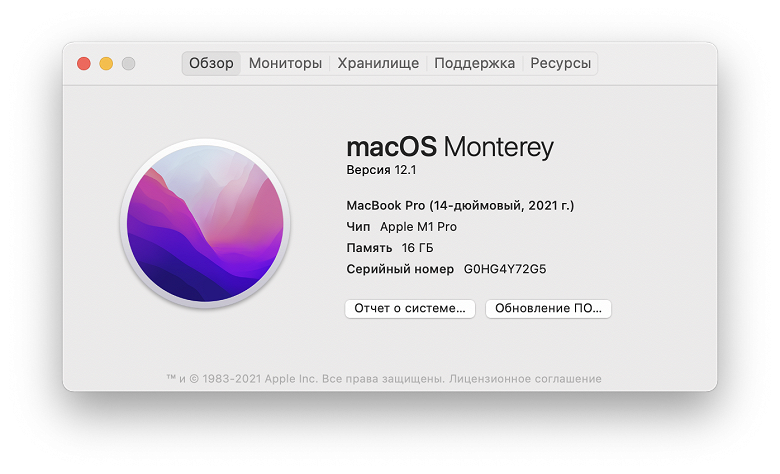
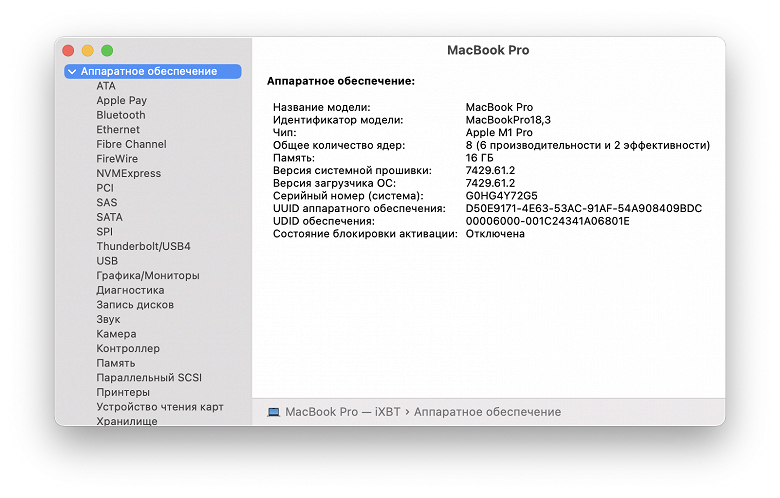
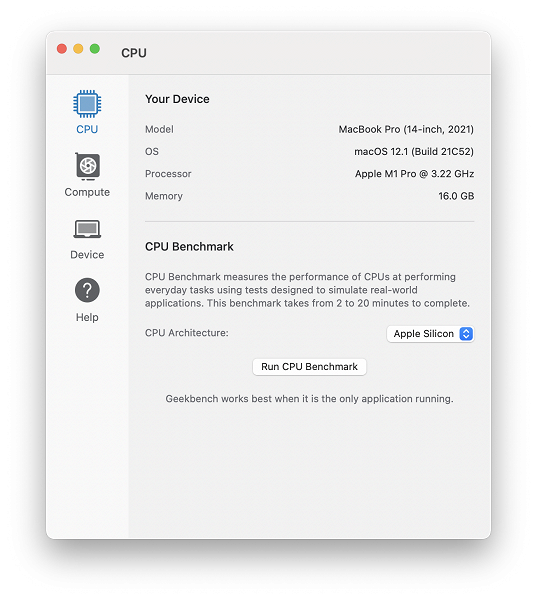





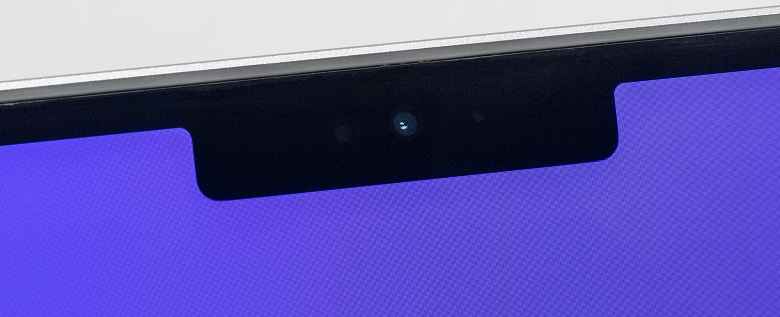


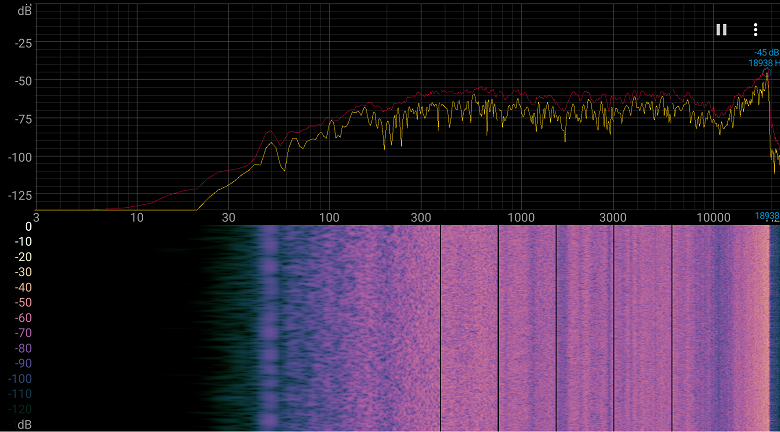

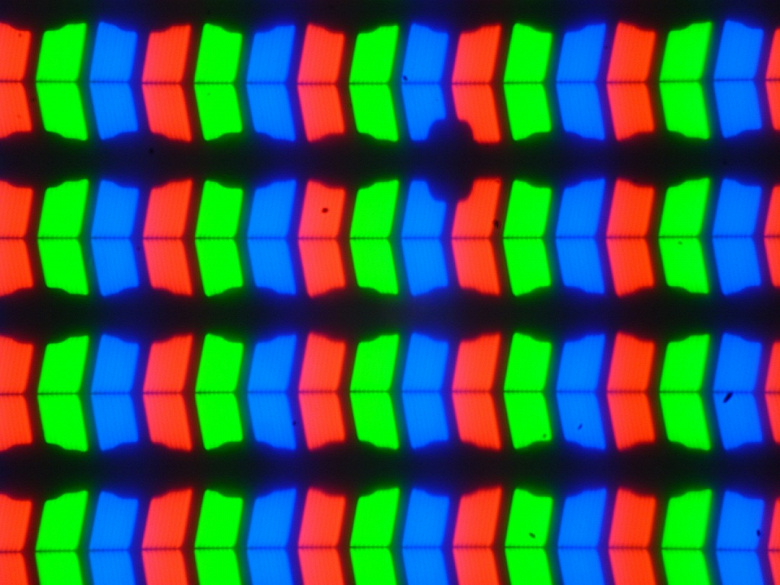


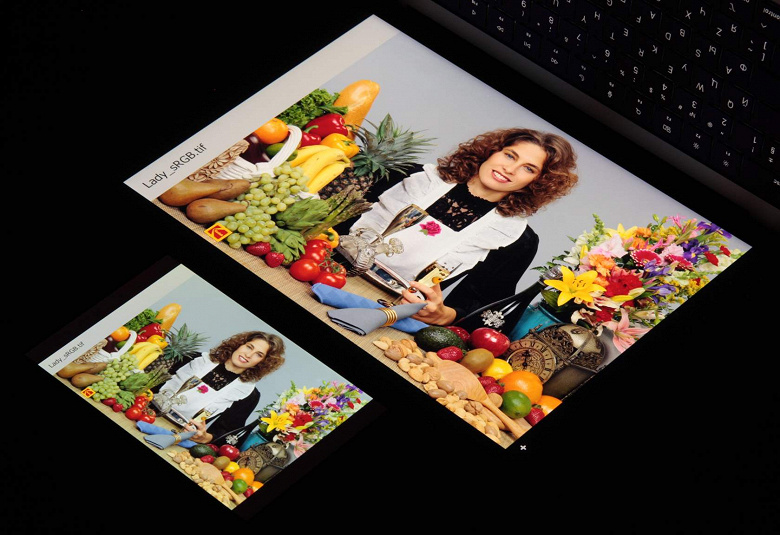

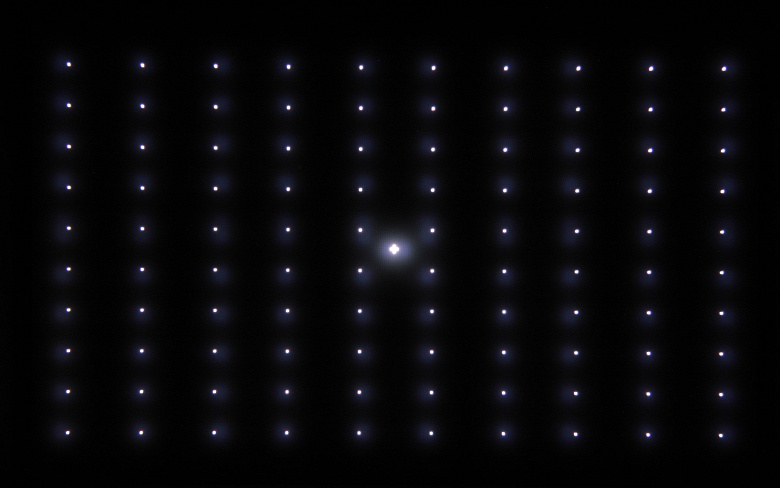
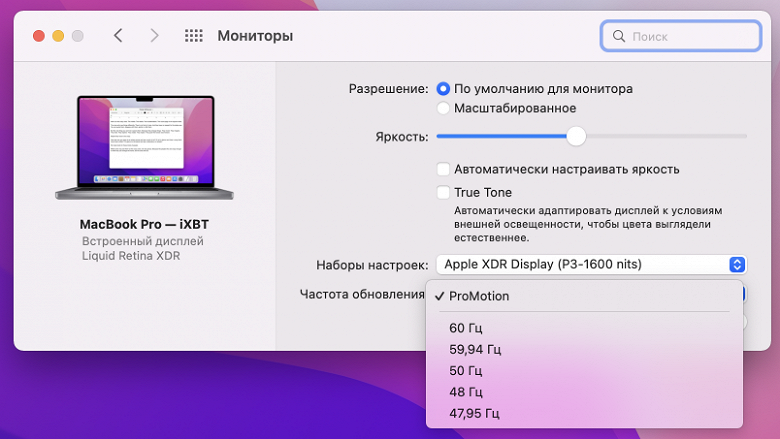

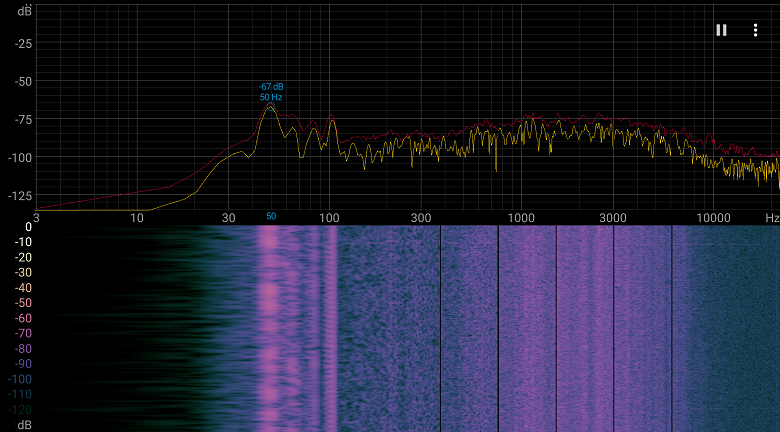
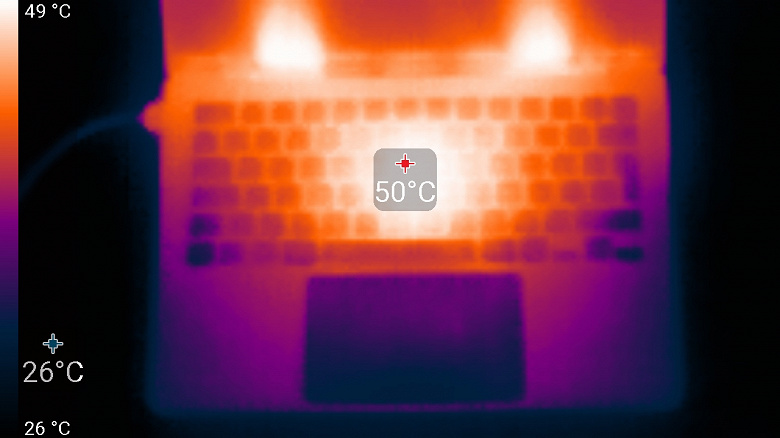
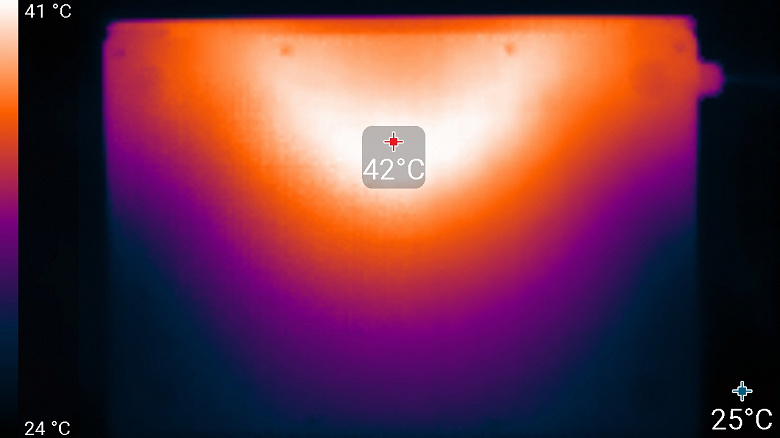
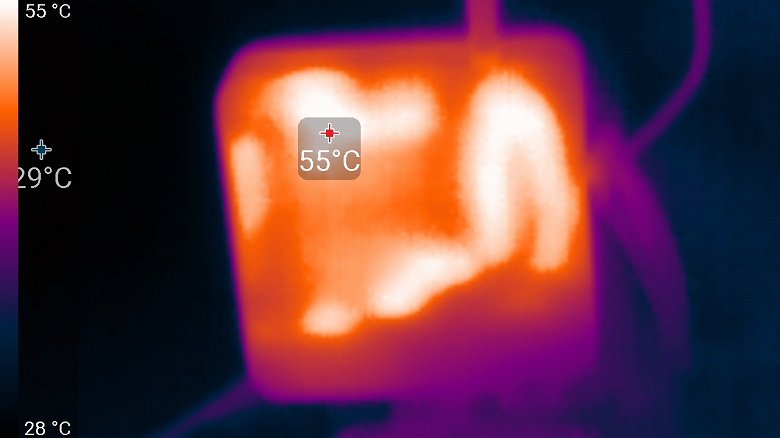

:no_upscale()/https://cdn.ixbt.site/ixbt-data/jp8xQvedXd/covers/IsI4GojhLyJbCJajXlgRnYy7GztO2iXhIvVlRRMc.jpg)
:no_upscale()/https://cdn.ixbt.site/ixbt-data/U80AxQ2TZv/covers/Qw35uV0mpLx0euXvtoR19bPN90CTVZJeCnlxVmax.jpg)
:no_upscale()/https://cdn.ixbt.site/ixbt-data/Tiky4gksYV/covers/7RINz0bJ5dhMAw8HGjBSZtIid2K44nRSBJIWm3Xx.jpg)